Обводка контура
Обводка контура
В программах векторной графики контур, оформленный в виде объекта, является конечным результатом работы. Объекту можно присвоить параметры заливки и параметры самого контура (толщину, цвет а в некоторых программах и текстуру). В программе Adobe Photoshop контур в изображение не входит, его функции сугубо вспомогательные. Чтобы полученный контур "попал" в изображение, он должен быть "обведен" каким-нибудь рисующим инструментом, то есть конвертирован из векторного в точечное представление со всеми вытекающими последствиями. Но прежде необходимо решить, с помощью какого инструмента обводить контур (например, с помощью кисти) и определить его параметры: толщину, цвет и т. д.
1. Установите текущим инструмент Paintbrush. Выберите вторую кисть в верхнем ряду. Основной цвет — черный.
2. Активен контур Path 1 Щелкните мышью на пиктограмме Strokespath with foreground color палитры Paths. Активный контур обведен черным цветом (Рисунок 3.43, а) В качестве инструмента для обводки выбран последний из активных инструментов рисования с заданными вами характеристиками.
3. Команда обводки контура есть и в меню палитры. Переведите активность на контур Path 2. Из меню палитры выберите команду Stroke Path... В диалоговом окне выберите инструмент, которым будет обведен контур — Paintbrush.
4. Нажмите кнопку ОК. Контур обведен тонкой черной линией (Рисунок 3.43, б)
Примечание
Примечание
Для обводки выделенных субконтуров также может быть использована пиктограмма Strokes path with foreground color или меню палитры. Команда меню при выбранном субконтуре меняет вид на Stroke Subpath...
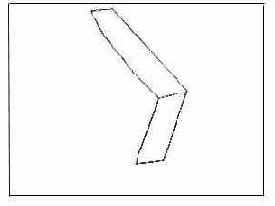
а
="Pic 6-43b.jpg">
б
Рисунок 3.43. Обводка контура Path 1 (а) и обоих контуров документа (б)